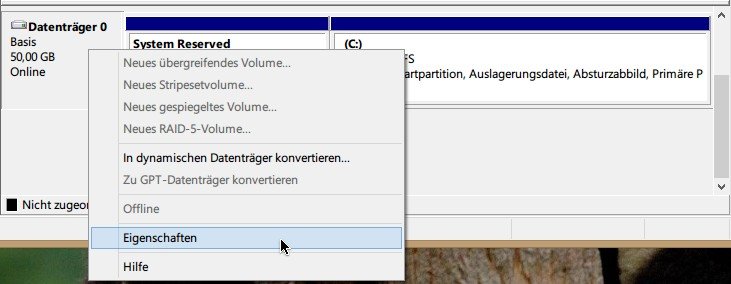17.04.2013 | Tipps
Normalerweise geht die Systemzeit von PCs und Notebooks selbst dann richtig, wenn das Gerät längere Zeit ohne Steckdose war. Denn das System hat eine Puffer-Batterie auf dem Mainboard eingebaut. Doch die Batterie hält nicht ewig. Sie merken das daran, dass die Uhr des Notebooks oder PCs dann beim Einschalten dauernd nachgeht. (mehr …)
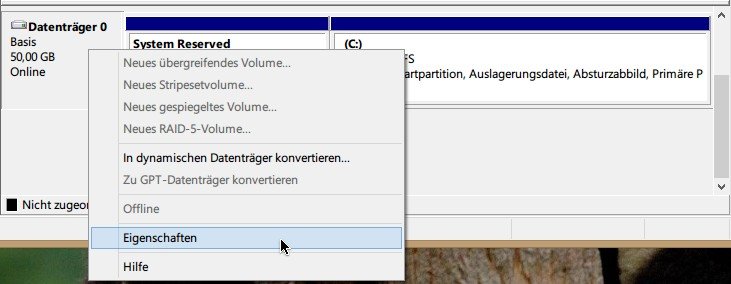
14.03.2013 | Tipps
Schon seit 1976 verrichtet es meist stumm seinen Dienst fast jedem Computer: das BIOS, deutsch etwa „grundlegendes Ein-/Ausgabe-System“, regelt die Kommunikation aller PC-Komponenten untereinander. Ohne BIOS würde also kein PC funktionieren. Oder auch doch. (mehr …)

31.07.2012 | Tipps
Beim Hochfahren zeigt Ihr Desktop-Computer immer wieder die Fehlermeldung „CMOS Checksum Error – Defaults Loaded“ an? Diese jedes Mal per Druck auf [F1] wegzuschalten kann nervig sein. Dabei ist der Grund für diese Fehlermeldung naheliegender als vielleicht vermutet. Meist ist nämlich eine Batterie leer, die Sie ersetzen müssen. (mehr …)
07.07.2011 | Tipps
Bei vielen Notebooks und PCs teilen sich Rechner und Grafikkarte den Arbeitsspeicher. Beim sogenannten Shared-Memory-Modell zwackt die Grafikkarte einen Teil des Arbeitsspeichers ab – der dann für Windows fehlt. Gebraucht wird der Grafikkartenspeicher aber nur für Spiele oder aufwändige 3D-Anwendungen. Werden die eh nicht eingesetzt, kann man den Speicher auch komplett Windows zugutekommen lassen.
Sind im Rechner zum Beispiel 1 GB RAM verbaut, und nimmt sich die Grafikkarte davon 256 MB, bleiben für Windows nur noch schlappe 750 MB. Ob und wie viel Arbeitsspeicher von der Grafikkarte belegt werden, lässt sich im BIOS einstellen. Meist befindet sich die Option im BIOS-Menü „Integrated Peripherals“ unter „AGP Aperture Size“ oder „Shared Memory“. Wird der Rechner nur für Office-Anwendungen und zum Surfen genutzt, reicht ein Wert von 8 bis 64 MB.
24.12.2010 | Tipps
Dank Notebook und Netbook kann man seine Programme überall mit hinnehmen. Und die Daten gleich mit. Die mobile Freiheit wird allerdings zum Problem, wenn das Netbook gestohlen wird. Damit Langfinger nicht sofort auf alle Daten des Rechners zugreifen können, lässt er sich mit einem BIOS-Kennwort schützen. Im Gegensatz zum klassischen Windows-Kennwort greift das BIOS-Kennwort schon früher: beim Einschalten des Rechners.
Um ins BIOS zu kommen, muss bei den meisten Rechnern direkt nach dem Einschalten die Taste [F2] oder [Entf] gedrückt werden. Im BIOS in den Bereich „Security“ und dort mit „Change Supervisor Password“ oder „Set Supervisor Password“ das BISOS-Kennwort festlegen. Im Menübereich „Password Check“ die Option „Password on Boot“ aktivieren. Die Einstellung speichern („Save & Exit“ oder „Save to CMOS and exit“) und den Rechner neu starten. Ab sofort bootet der Rechner erst, wenn das richtige BIOS-Kennwort eingegeben wurde.
17.09.2010 | Tipps
Wer auf dem iMac per Voice-Chat oder Skype und angeschlossenem Headset chattet, erlebt mitunter eine Überraschung: selbst wenn nicht gechattet wird und auch sonst keine Anwendung läuft, wird der iMac sehr heiß und die Lüfter laufen auf Hochtouren. Schuld ist ein Fehler im BIOS.
Der BIOS-Fehler führt zu einer hohen Prozessorlast, sobald ein Kopfhörer angestöpselt wird. Der Bug lässt sich durch ein BIOS-Update beheben. Wer die automatische Update-Funktion aktiviert hat, erhält den passenden Patch automatisch. Ist die Update-Funktion deaktiviert, muss der Patch manuell installiert werden. Hierzu die folgende Webseite aufrufen und die Aktualisierungsdatei per Klick auf „Laden“ herunterladen:
https://support.apple.com/kb/DL1031?viewlocale=de_DE
Ein Doppelklick auf die Downloaddatei genügt, um die Aktualisierung abzuschließen. Nicht erschrecken: Während des Updates werden die iMac-Lüfter kurzzeitig auf Hochtouren gebracht; wenige Sekunden später ist der Spuk vorbei.
14.01.2010 | Tipps
Sind im Rechner mehr als 4 GB RAM eingebaut, sollte die 64-Bit-Version von Windows installiert werden – nur dann lässt sich der komplette Speicher nutzen. Sollte der Rechner trotz 64-Bit-Version trotzdem nur rund 3,25 GByte RAM nutzen, hilft ein Blick ins BIOS.
Der Grund: Auch wenn die 64-Bit-Version installiert ist, nutzt der Rechner aufgrund einer fehlerhaften BIOS-Einstellung mitunter nur 3,25 GByte des installierten Speichers. Um das Problem zu lösen, den Rechner neu starten und ins BIOS wechseln. Das geht bei den meisten Rechner durch Drücken der [F2]- oder [Entf]-Taste beim Start. Im BIOS in den Bereich „Advanced Chipset Setup“ wechseln und die Option „Memory Remap Feature“ auf „Enabled“ stellen (bei einigen BIOS-Herstellern kann die Bezeichnung etwas anders lauten).
Anschließend Windows neu starten, ins Suchfeld des Startmenüs den Befehl „msconfig“ eingeben und mit [Return] das Systemkonfigurationsprogramm starten. Im Register „Start“ auf „Erweiterte Startoptionen“ klicken und das Häkchen vor „Maximaler Speicher“ entfernen. Alles mit OK bestätigen und den Rechner neu starten. Jetzt nutzt Windows 7 den kompletten Speicher.